تكوين منفذ المنطقة المعسكرة مع قناع الشبكة الفرعية على موجهات RV016 و RV042 و RV042G و RV082 VPN
الهدف
المنطقة المنزوعة السلاح (DMZ) هي جزء من شبكة داخلية لمؤسسة والتي يتم إتاحتها لشبكة غير موثوق بها مثل الإنترنت. يساعد DMZ على تحسين الأمان في الشبكة الداخلية للمؤسسة. بدلا من أن تكون كل الموارد الداخلية متاحة من الإنترنت، فإن بعض الأجهزة المضيفة فقط مثل خوادم الويب تكون متاحة.
عندما تكون قائمة التحكم في الوصول (ACL) مرتبطة بواجهة، يتم تطبيق قواعد عنصر التحكم في الوصول (ACE) على الحزم التي تصل إلى تلك الواجهة. تتم مطابقة الحزم التي لا تطابق أي من إدخالات التحكم في الوصول (ACE) في قائمة التحكم في الوصول مع قاعدة افتراضية تتمثل إجراءاتها في إسقاط الحزم غير المتطابقة. توضح هذه المقالة كيفية تكوين منفذ DMZ والسماح بحركة المرور من DMZ إلى عناوين IP للوجهة المحددة.
الأجهزة القابلة للتطبيق
· الطراز RV016
· الطراز RV042
· الطراز RV042G
· الطراز RV082
إصدار البرامج
· الإصدار 4.2.2.08
تكوين DMZ باستخدام الشبكة الفرعية
الخطوة 1. قم بتسجيل الدخول إلى صفحة الأداة المساعدة لتكوين الموجه واختر Setup > Network. يتم فتح صفحة الشبكة:

الخطوة 2. لتكوين DMZ على عنوان IPv4 أو IPv6 انقر فوق علامة التبويب المقابلة الموجودة في حقل إعداد شبكة LAN.
ملاحظة: يجب تمكين بروتوكول IP ثنائي المكدس في منطقة وضع IP إذا كنت ترغب في تكوين IPv6.
الخطوة 3. قم بالتمرير إلى أسفل إلى حقل إعداد DMZ وانقر فوق زر تمكين راديو DMZ لتمكين DMZ.
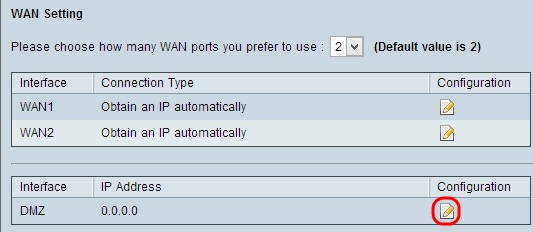
الخطوة 4. انقر على رمز تكوين DMZ لتكوين الشبكة الفرعية. يمكن إجراء التكوين لكل من IPv4 و IPv6 بالطريقة التالية:
تكوين IPv4
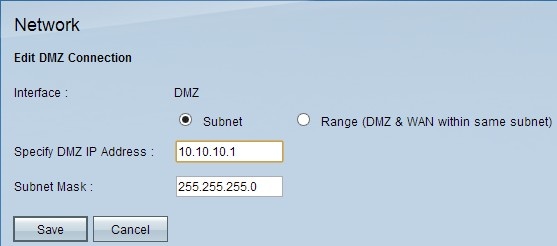
الخطوة 5. انقر فوق زر الشبكة الفرعية للراديو لتكوين DMZ إلى شبكة فرعية أخرى غير شبكة WAN. بالنسبة إلى IP للشبكة الفرعية، يجب تكوين ما يلي
· حدد عنوان IP الخاص ب DMZ — أدخل عنوان IP الخاص ب DMZ في حقل تحديد عنوان DMZ.
· قناع الشبكة الفرعية — أدخل قناع الشبكة الفرعية في حقل قناع الشبكة الفرعية.
تحذير: الأجهزة المضيفة التي لها عنوان IP في DMZ ليست آمنة بنفس قدر الأجهزة المضيفة داخل شبكة LAN الداخلية الخاصة بك.
الخطوة 6. انقر فوق النطاق لتكوين DMZ ليكون على الشبكة الفرعية نفسها الخاصة بشبكة WAN. يجب إدخال نطاق عناوين IP في نطاق IP لحقل منفذ DMZ.
تكوين IPv6

ملاحظة: بالنسبة لتكوين IPv6، تتوفر الخيارات التالية:
الخطوة 7. حدد عنوان IPv6 ل DMZ — أدخل عنوان IPv6.
الخطوة 8. طول البادئة — يجب إدخال طول البادئة لمجال عنوان IP الخاص ب DMZ المذكور أعلاه.
الخطوة 9. انقر فوق حفظ لحفظ التكوين.
تكوين قواعد الوصول
يتم إجراء هذا التكوين لتعريف قوائم الوصول إلى IPs التي تم تكوينها على أقنعة الشبكة الفرعية المتعددة.
الخطوة 1. قم بتسجيل الدخول إلى صفحة الأداة المساعدة لتكوين الموجه واختر جدار الحماية > قواعد الوصول. يتم فتح صفحة قواعد الوصول:

ملاحظة: لا يمكن تحرير قواعد الوصول الافتراضية.
الخطوة 2. انقر فوق الزر إضافة لإضافة قاعدة وصول جديدة. تتغير صفحة قواعد الوصول لإظهار الخدمات ومناطق الجدولة.
ملاحظة: يمكن تنفيذ هذا التكوين لكل من IPv4 و IPv6 من خلال تحديد علامات التبويب الخاصة هذه في صفحة قواعد الوصول. وتتم الإشارة إلى خطوات التكوين الخاصة بالإصدار الرابع من بروتوكول الإنترنت والإصدار السادس من بروتوكول الإنترنت في الخطوات التالية.
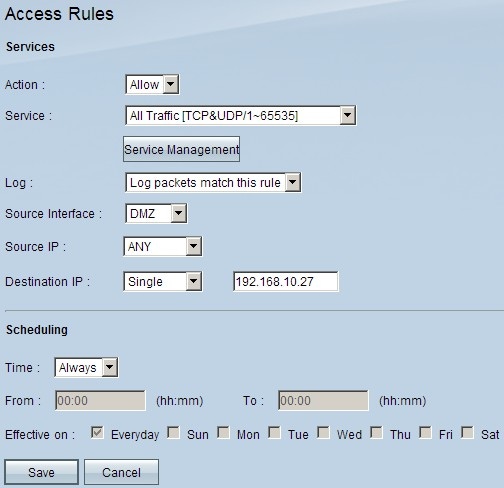
الخطوة 3. أختر السماح من القائمة المنسدلة "إجراء" للسماح بالخدمة.
الخطوة 4. أختر جميع حركات المرور [TCP&UDP/1~65535] من القائمة المنسدلة "الخدمة" لتمكين جميع الخدمات ل DMZ.
الخطوة 5. أختر حزم السجل التي تطابق هذه القاعدة من القائمة المنسدلة "السجل" لاختيار السجلات التي تطابق قاعدة الوصول فقط.
الخطوة 6. أخترت DMZ من المصدر قارن قائمة ميلان إلى جانب أي يكون المصدر ل الوصول قاعدة.
الخطوة 7. أختر أي من قائمة IP المنسدلة للمصدر.
الخطوة 8. أختر أي من الخيارات المتاحة التالية من قائمة IP المنسدلة للوجهة.
· أحادي — أختر أحادي لتطبيق هذه القاعدة على عنوان IP واحد.
· النطاق — أختر النطاق لتطبيق هذه القاعدة على نطاق من عناوين IP. أدخل عنوان IP الأول والأخير للنطاق. هذا الخيار متوفر فقط في IPv4.
· الشبكة الفرعية — أختر الشبكة الفرعية لتطبيق هذه القواعد على شبكة فرعية. أدخل عنوان IP ورقم تدوين توجيه المجال التبادلي دون فئات (CIDR) الذي يتم إستخدامه لتخصيص عناوين IP وحزم بروتوكول الإنترنت للشبكة الفرعية. هذا الخيار متوفر فقط في IPv6.
· أي — أختر أي لتطبيق القاعدة على أي من عناوين IP.
الوقت: التخطي إلى الخطوة 10 إذا كنت تقوم بتكوين قواعد وصول IPv6.
الخطوة 9. أختر طريقة لتحديد متى تكون القواعد نشطة من القائمة المنسدلة الوقت. وهي:
· دائما — إذا أخترت دائما من القائمة المنسدلة الوقت، فسيتم تطبيق قواعد الوصول دائما على حركة المرور.
· Interval — يمكنك إختيار فترة زمنية معينة تكون فيها قواعد الوصول نشطة إذا قمت بتحديد Interval من القائمة المنسدلة الوقت. بعد تحديد الفاصل الزمني، أختر الأيام التي تريد أن تكون فيها قواعد الوصول نشطة من خانات الاختيار "فعال".
الخطوة 10. انقر على حفظ لحفظ إعداداتك.

الخطوة 11. انقر فوق أيقونة تحرير لتحرير قاعدة الوصول التي تم إنشاؤها.
الخطوة 12. انقر على أيقونة الحذف لحذف قاعدة الوصول التي تم إنشاؤها.
محفوظات المراجعة
| المراجعة | تاريخ النشر | التعليقات |
|---|---|---|
1.0 |
11-Dec-2018 |
الإصدار الأولي |
 التعليقات
التعليقات